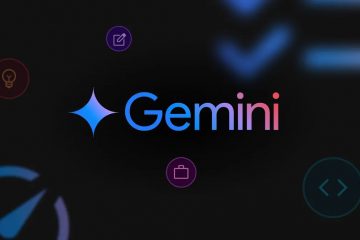如何在 Windows 11 中變更使用者帳戶名稱-Digital Citizen UP
有人告訴您無法在 Windows 11 中變更帳戶名稱嗎?如果你在這裡,你可能想證明他們不是這樣的。你可以,因為是的,你可以在 Windows 11 中重新命名使用者帳戶,而且這也很容易。但是,要在 Windows 11 中變更使用者帳戶名稱,您需要根據帳戶類型和權限執行不同的步驟。重新命名本機帳戶和 Microsoft 帳戶有不同的方法,我將在本指南中向您展示這兩種方法。無論您想使用不同的名稱還是糾正拼字錯誤,我都能滿足您的要求。以下是在 Windows 11 中重新命名帳戶的方法:
更改帳戶名稱時要考慮的帳戶類型和權限
Windows 11 的登入畫面顯示您的使用者帳戶名稱。您可以按照不同的步驟更改此名稱,具體取決於您擁有的帳戶類型(本地或 Microsoft)以及帳戶的權限。
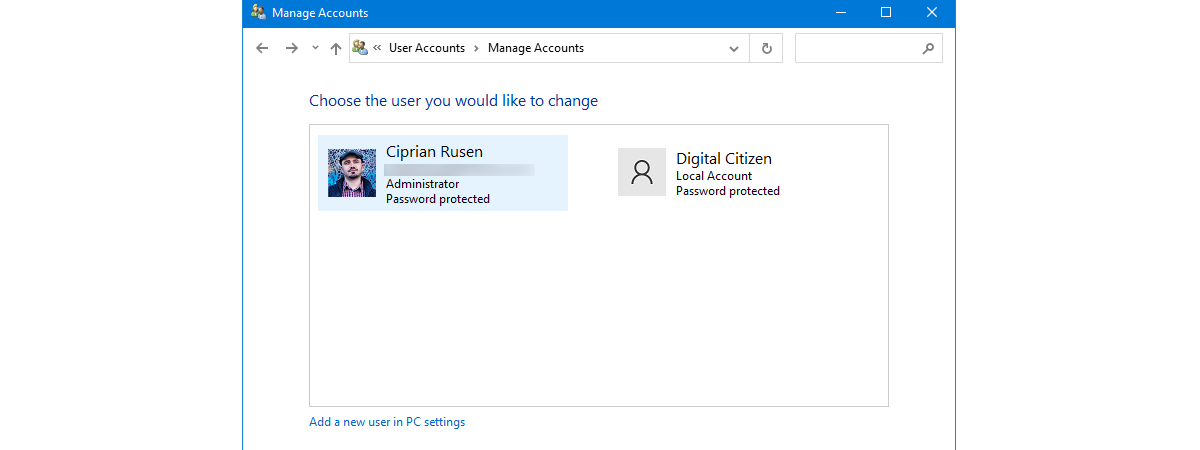
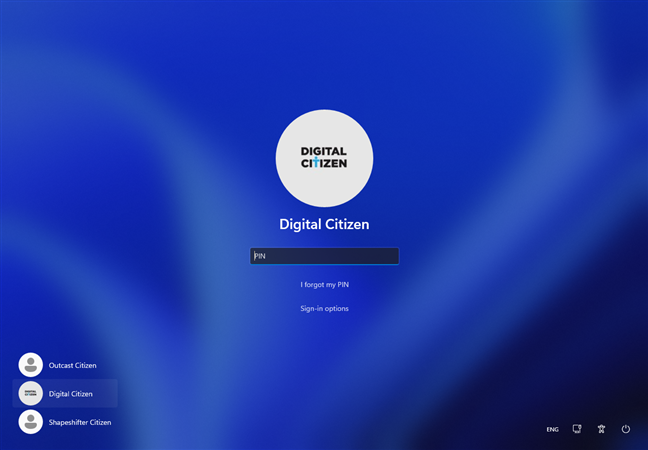
Windows 11 登入畫面
如果您使用的Microsoft 帳戶可讓您跨裝置同步設定和文件,請變更您的無論您的帳戶類型如何,帳戶名稱都更簡單。您不需要任何「特殊」權限即可執行此操作:標準帳戶和管理員帳戶的過程相同。
但是,如果您想更改本機使用者帳戶的名稱,您必須擁有管理權限。這意味著只有管理員帳戶才能重新命名本機帳戶,無論是他們自己的帳戶還是其他使用者的帳戶。
現在讓我們繼續了解如何執行這兩項操作,首先從如何更改Microsoft 帳戶的名稱開始並繼續了解如何更改本機帳戶的名稱:
如果您使用的是Microsoft 帳戶,如何在Windows 11 中更改使用者名稱
要更改您的Microsoft 帳戶的名稱-Windows 11 登入畫面上顯示的資訊-您必須在線上修改您的 Microsoft 設定檔設定。具體步驟如下:
首先,按鍵盤上的 Win + I 啟動「設定」應用程式。選擇左側邊欄上的“帳戶”,然後按一下或按視窗右側的“您的資訊”。
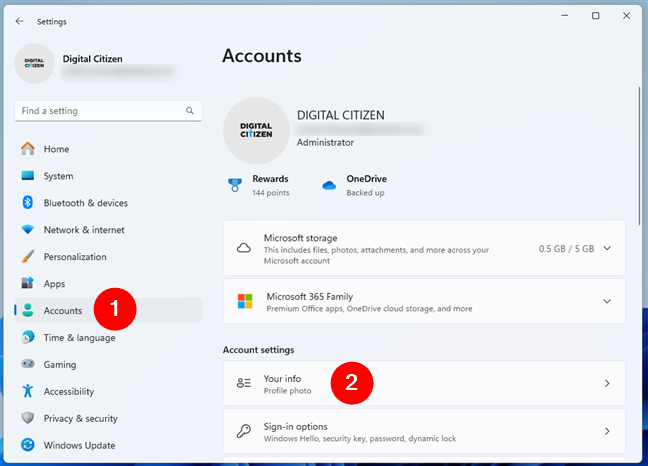
開啟「設定」並造訪「帳號」部分中的「您的資訊」
在「您的資訊」頁面上,找到名為「帳戶」的條目相關設定部分,然後按一下或點擊它。
點擊或點擊「帳戶」
這將啟動您的預設網路瀏覽器,並將您帶到您的Microsoft 帳號網頁。除非您已經登入帳戶,否則系統可能會要求您立即進行身份驗證。
完成後,點擊或點擊頁面頂部的「您的資訊」連結。
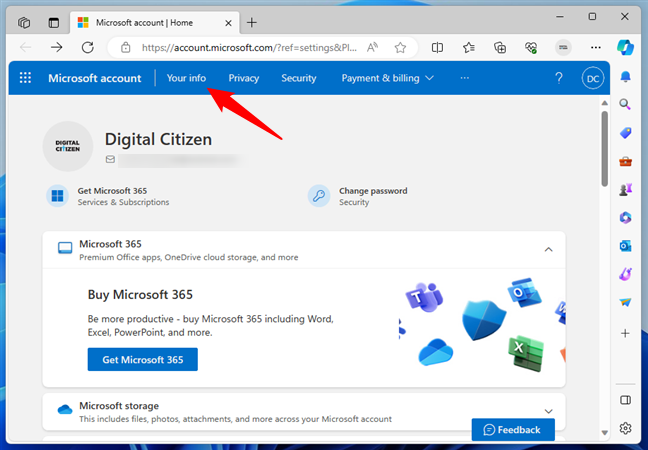
開啟在在您的Microsoft 帳戶網頁上,前往您的資訊
這將開啟一個新頁面,其中包含有關您的Microsoft 帳戶的資訊。在這裡,點擊或點擊全名右側顯示的編輯姓名連結。
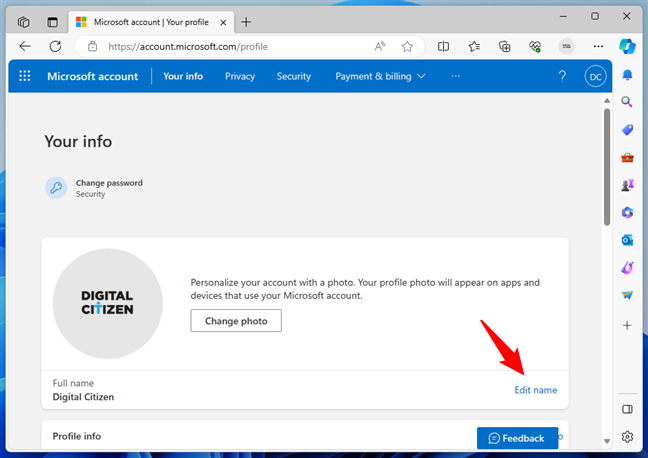
點擊或點擊「編輯名稱」
然後,網頁將載入一個名為「編輯名稱」的對話框,您可以在其中看到當前的第一個名稱和姓氏顯示,就像下面的螢幕截圖一樣。
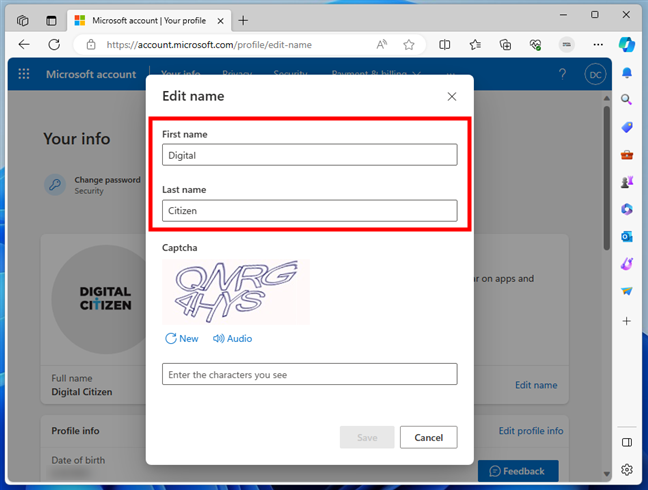
您的名字和姓氏
在名字和姓氏欄位中輸入您想要的名字,在對應的欄位中輸入驗證碼字符,然後按「儲存」進行更改您的帳戶名稱。
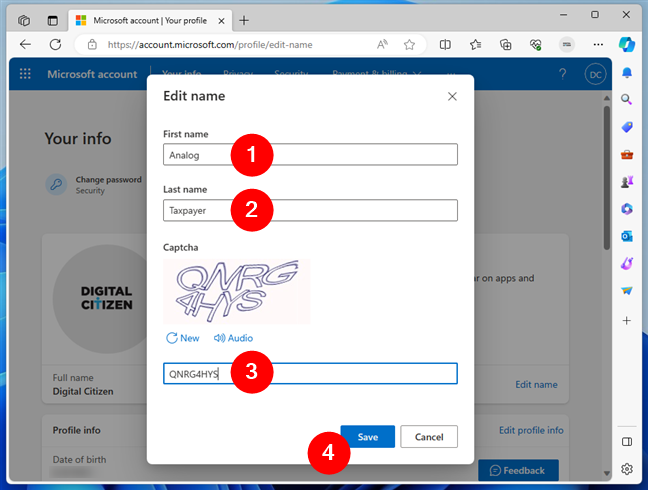
輸入新名稱,插入驗證碼,然後按一下或點選「儲存」
然後您將返回您的Microsoft 帳戶頁面,您可以在其中看到您的名稱已更改。
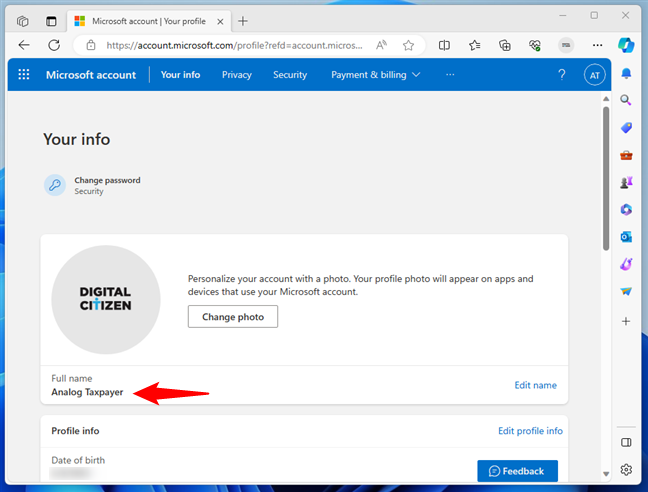
您的Microsoft 帳戶名稱是已更改
要在 Windows 11 中套用更改,您需要登出並再次登入或重新啟動電腦。這樣,您的設定就會同步,並且您的姓名也會反映在Windows 11 中。
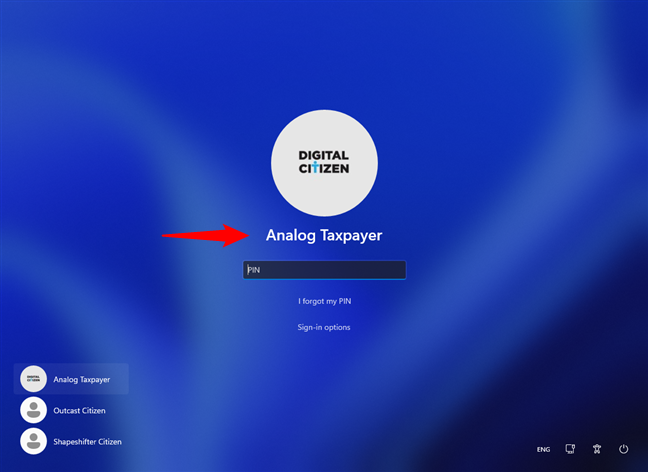
登出並重新登入以查看變更
如何在 Windows 11 中變更本機帳號的使用者名稱
在Windows 11 中變更本機帳戶的使用者名稱有多種不同的方法。根據使用者帳戶的類型,請依照下列章節之一的步驟操作:
如何使用控制台在Windows 11中更改管理員名稱
如果您是本機管理員,則修改帳戶名稱的第一步是啟動控制面板。在其中,按一下或按一下「使用者帳戶」。
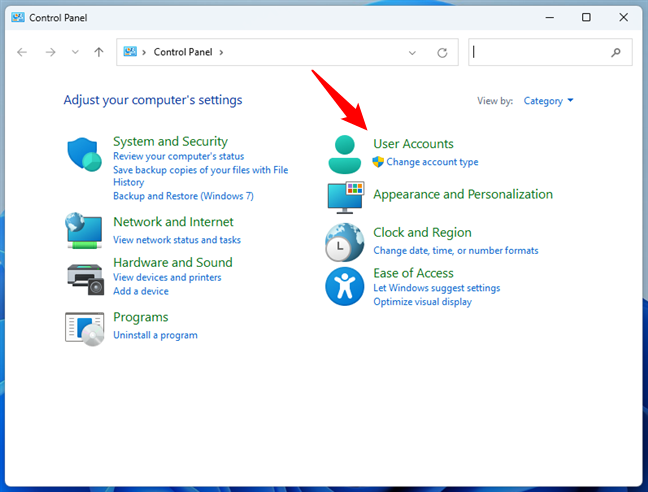
前往Windows 11 控制面板中的使用者帳號
在下一頁上,再按一下或點選使用者帳號。
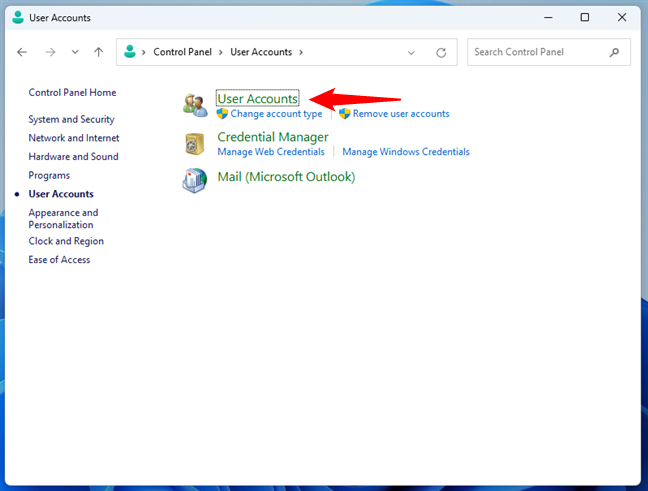
再按下使用者帳號
此載入標題為「更改您的使用者帳戶」的頁面。在該頁面上,按一下或點擊「變更您的帳戶名稱」連結。請注意,如果您使用 Microsoft 帳戶登入 Windows 11,則不會顯示此連結。
在這種情況下,請按照本指南上一部分中的步驟操作更改您的帳號名稱。
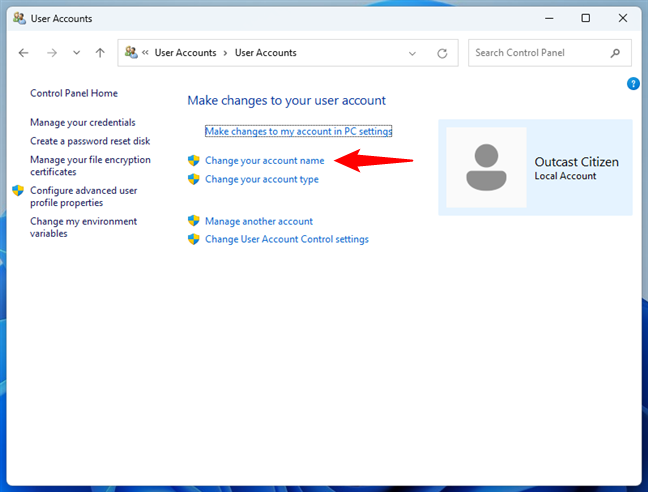
按一下或點選變更您的帳戶名稱
然後,控制台將要求您「鍵入新的帳戶名稱」。執行此動作,然後按一下或點選「變更名稱」按鈕。
> 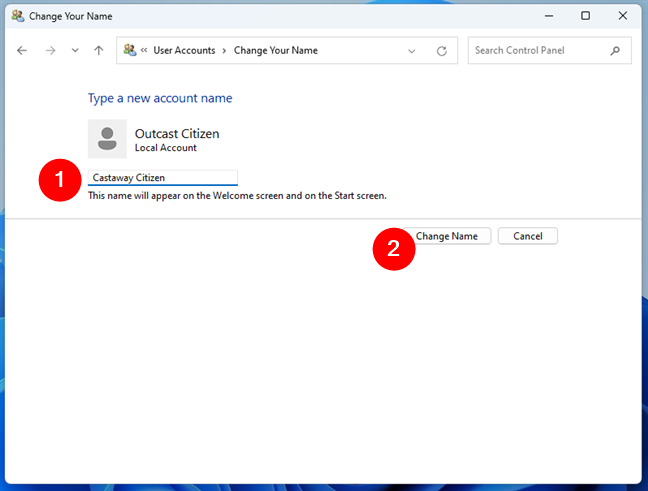
輸入新的名稱,然後按「更改名稱」
退出Windows 11,當您想要重新登入時,您會看到您的使用者帳戶名稱現已更改。
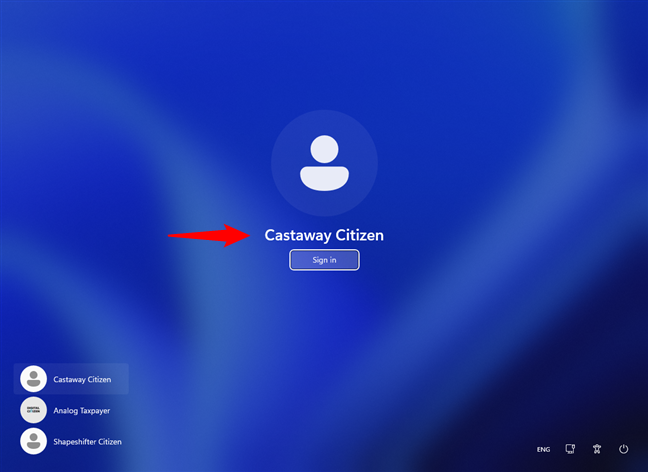
登入時,您會看到新使用者名稱
如何使用控制台在Windows 11 中變更其他使用者的名稱
您也可以變更Windows 11 電腦上除您自己以外的任何其他本機帳戶的使用者名稱。但是,即使您只想更改標準本機帳戶的名稱,您也必須擁有管理員權限。
考慮到這一點,打開控制面板並轉到“用戶帳戶”>“用戶帳戶”,例如圖所示本指南的前一部分。然後,點選或點選「管理其他帳號」。
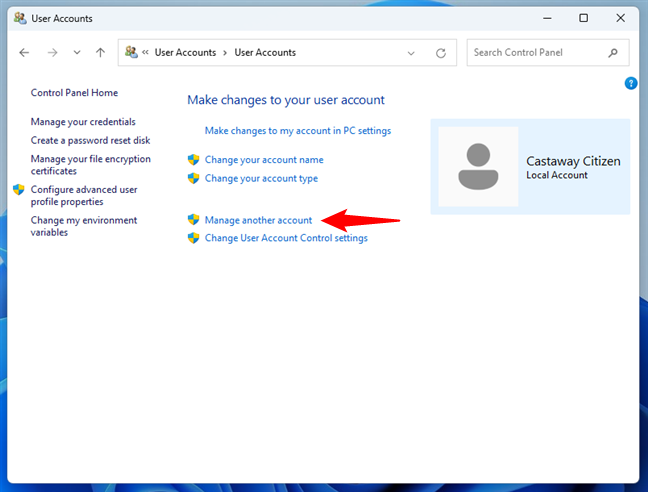
按管理另一個帳戶
這將載入一個標題為「選擇您想要變更的使用者」的新頁面。 Windows 11 在其中列出了您電腦上的所有使用者帳戶及其帳戶類型。點選或點選您要重新命名的本機帳戶。
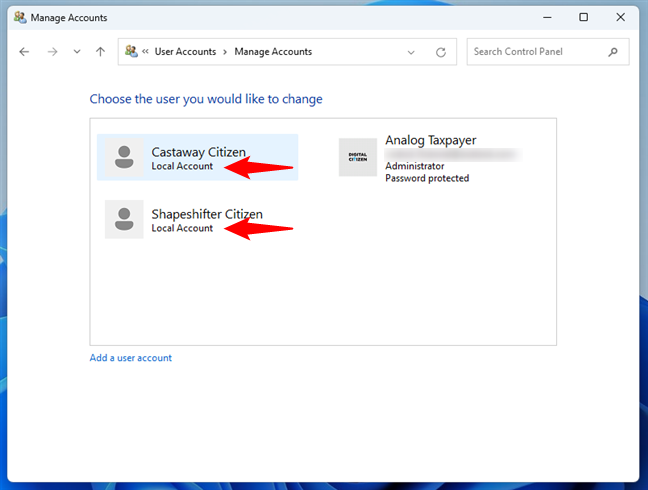
選擇要重新命名的本機帳戶
在下一個畫面上,按一下或點選「變更帳號名稱」連結。
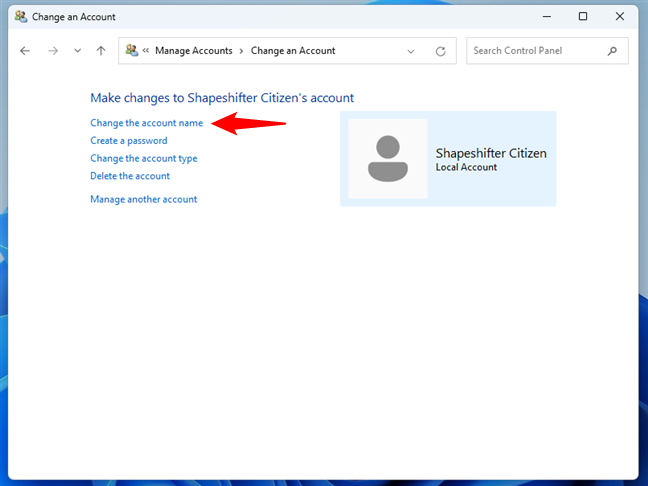
點選或點選變更帳號名稱
鍵入要指派給所選使用者帳戶的新帳戶名稱,然後按一下或點選「變更名稱」按鈕。
輸入新的帳戶名稱,然後按「變更名稱」
本機帳戶的名稱隨即變更並將在每次啟動作業系統時顯示在Windows 11 登入畫面上。
如何在Windows 11 中使用netplwiz 變更本機帳戶的名稱
h3>
如果您是管理員,您也可以使用 netplwiz 應用程式變更本機使用者帳戶的名稱。首先開啟「執行」視窗 (Win + R) 並執行 netplwiz 指令。
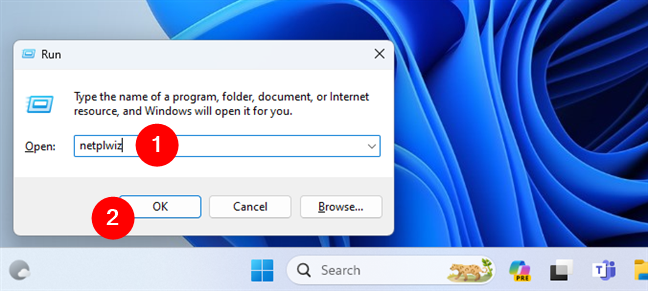
從「執行」視窗開啟netplwiz
在「使用者帳戶」視窗中,選擇「使用者」標籤,然後選擇一個本機使用者帳戶。確保您沒有選擇 Microsoft 帳戶,因為嘗試重新命名它不起作用:在這種情況下,更改是暫時的,因為 Windows 11 將在您下次登入時恢復為該 Microsoft 帳戶的原始使用者名稱。如果您從清單中選擇了本機帳戶,請點選或點選「屬性」按鈕。
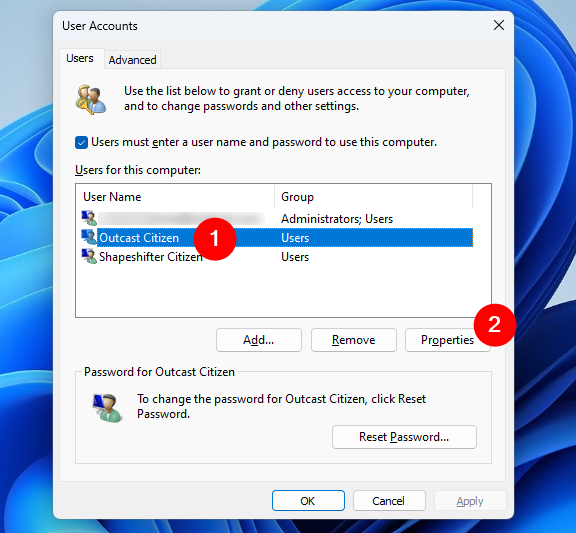
選擇本機帳戶並按「屬性」
Windows 11 將開啟一個新窗口,其中包含所選本機帳戶的屬性。在其中的相應欄位中輸入使用者的全名,然後按確定。
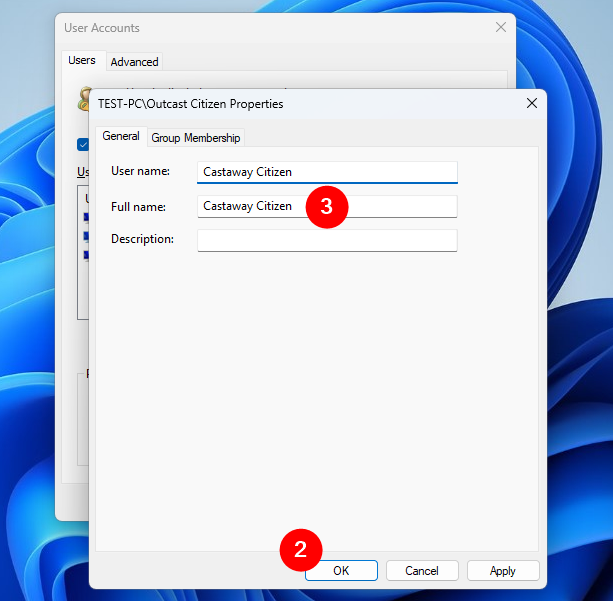
輸入新的全名並點擊“確定”
返回“用戶帳戶”窗口,再次按“確定”應用並保存更改。
>
提示:對於類似的主題,您可能有興趣了解如何使用 Netplwiz 無需密碼即可登入 Windows。
如何變更本機帳戶的在Windows 11 中使用電腦管理變更使用者名稱
電腦管理工具提供了在Windows 11 中重新命名本機使用者帳戶的另一種方法。啟動它(按 Win + X 並選擇電腦管理),展開左側側邊欄中的本機使用者和群組,然後選擇使用者。在右側,您將看到 Windows 11 電腦上的所有使用者帳戶。
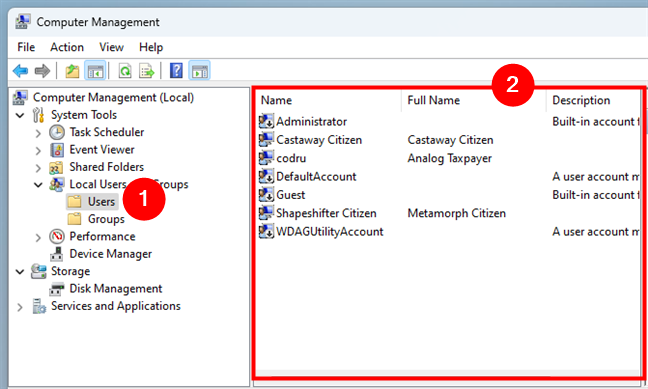
在「電腦管理」中,前往「本機使用者和群組」並選擇「使用者」
要變更本機使用者帳號的名稱,請開啟其“屬性”雙擊或雙擊它。在全名字段中輸入帳戶的新名稱,然後按一下或點擊確定。不要嘗試重新命名與 Microsoft 帳戶關聯的使用者帳戶:您的變更將暫時顯示,但一旦您再次登錄,Windows 11 就會忘記它們,並恢復為您的 Microsoft 帳戶的名稱。
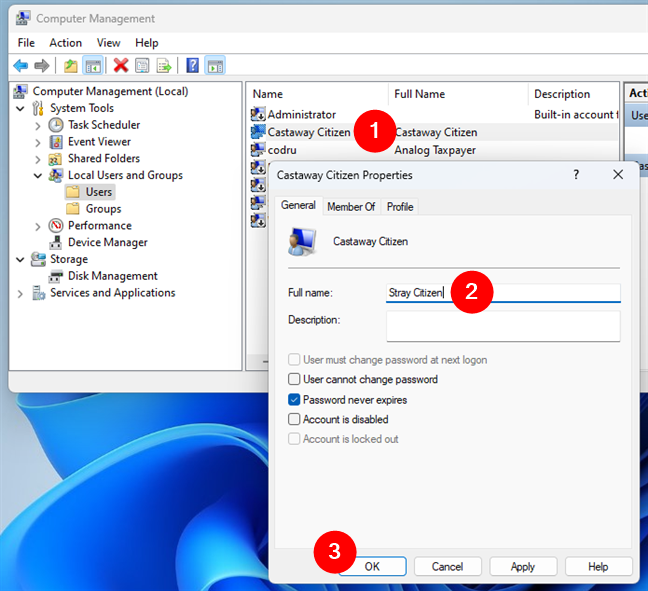
輸入新的本地使用者帳號的名稱,然後按一下「確定」
登出以在Windows 11 登入畫面上查看新的使用者帳戶名稱。
您為什麼要變更帳戶名稱?
現在您知道可以更改Windows 11 使用者名稱。您已了解在 Windows 11 中重新命名 Microsoft 帳戶的步驟,並且也了解如何在 Windows 11 電腦上變更管理員名稱。您想要重命名使用者帳戶的動機是什麼?在評論中分享您的想法。